进系统鼠标键盘没反应 Windows7系统鼠标键盘无响应
更新时间:2024-07-30 09:44:32作者:xtang
最近有很多用户在使用Windows7系统时遇到了一个令人困扰的问题:鼠标和键盘突然失去反应,当进入系统后,鼠标和键盘无法正常工作,给用户的操作带来了巨大困扰。这个问题的出现让很多用户感到十分困惑,不知道该如何解决。接下来我们将为大家介绍一些解决方法,希望能帮助大家顺利解决这一问题。
方法如下:
1.第一、键盘和鼠标同时失效。
首先使用只用键盘打开ctrl+shift+del,模拟鼠标操作win7 系统。打开控制面板或者点击按住windows 键,输入control ,打开控制面板,选择系统,进入设备管理器,查看“通用USB总线”驱动是否正常,如不正常,重新安装驱动程序,重启电脑。
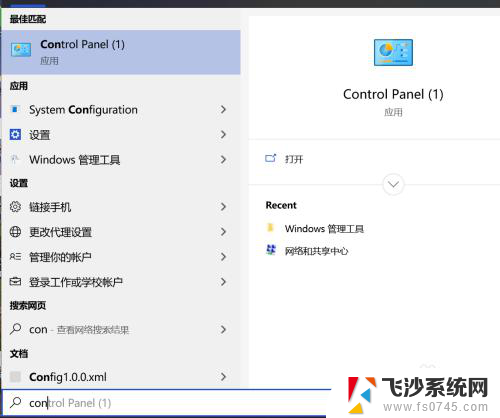
2.第二,如第一步没有解决问题,重新安装USB通用服务总线的是驱动程序,安装正常仍然没反应,那么选择第二步。准备好U盘,安装pe程序。插入台式机,重新开机按住F2或F12进入启动项,选择U盘启动,进入WIN10 pe系统。
进入PE系统后,如键盘鼠标有反应,那么证明USB接口供电方面等都无问题。
原因可能是最新的主板和CPU不支持win7系统,将系统改成win10即可。或者在win10系统该win7的时候,备份驱动程序。

以上就是系统鼠标键盘无反应的全部内容,如果你遇到同样的情况,请参照小编的方法来处理,希望对大家有所帮助。
进系统鼠标键盘没反应 Windows7系统鼠标键盘无响应相关教程
-
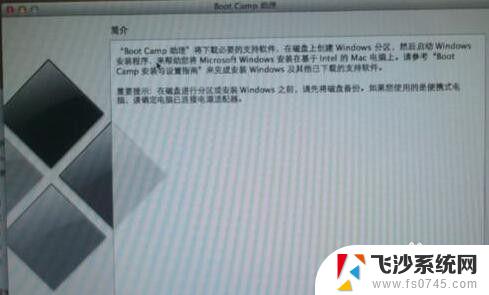 苹果笔记本双系统windows键盘失灵 苹果笔记本双系统win7键盘鼠标无反应问题
苹果笔记本双系统windows键盘失灵 苹果笔记本双系统win7键盘鼠标无反应问题2023-09-13
-
 win7虚拟鼠标怎么开启 如何使用键盘在Windows 7中模拟鼠标操作
win7虚拟鼠标怎么开启 如何使用键盘在Windows 7中模拟鼠标操作2023-10-14
-
 win7开始菜单关机没反应 Win7系统开始菜单点击关机没反应怎么处理
win7开始菜单关机没反应 Win7系统开始菜单点击关机没反应怎么处理2024-04-20
-
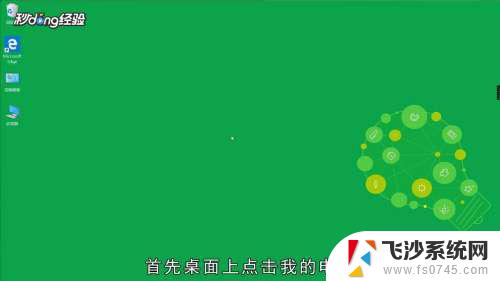 win7系统怎样在电脑上找到自己的u盘 U盘插在电脑上没有反应怎么办
win7系统怎样在电脑上找到自己的u盘 U盘插在电脑上没有反应怎么办2023-09-13
win7系统教程推荐
- 1 win7电脑之间怎么共享文件 WIN7共享文件给其他电脑步骤
- 2 w7图标大小怎么设置在哪里 win7如何调整桌面图标大小
- 3 win7扩展屏不显示任务栏 win7双显示器如何显示相同任务栏
- 4 win7自带键盘怎么打开 win7内置键盘如何打开
- 5 win8快速换成win7系统 联想电脑win8换win7图文教程
- 6 win7笔记本没有wifi连接功能 win7无线网络连接无法连接
- 7 windows图标字体颜色 Win7/8桌面图标字体颜色改变技巧
- 8 win7代码0×0000050 win7系统蓝屏代码0x00000050解决步骤
- 9 windows 如何切换windows 系统版本 电脑怎么切换到win7系统
- 10 怎么激活windows 7系统 win7激活后出现黑屏怎么处理